Las tabletas Samsung Galaxy son dispositivos increíblemente versátiles que ofrecen una amplia gama de funciones y capacidades․ Sin embargo, como con cualquier dispositivo electrónico, pueden experimentar problemas ocasionales․ Esta guía completa le proporcionará información detallada sobre cómo solucionar los problemas más comunes que puede encontrar con su tableta Samsung Galaxy, cubriendo tanto los problemas de software como de hardware․
Introducción a la resolución de problemas de la tableta Samsung Galaxy
Antes de profundizar en los problemas específicos, es crucial comprender el proceso general de resolución de problemas․ Este enfoque sistemático le ayudará a identificar y solucionar el problema de manera eficiente․
1․ Identifique el problema
El primer paso es identificar el problema específico que está experimentando․ ¿Su tableta se está congelando? ¿La batería se agota rápidamente? ¿Tiene problemas de conectividad? Definir el problema le ayudará a enfocar sus esfuerzos de resolución de problemas․
2․ Recopile información
Una vez que haya identificado el problema, reúna información adicional que pueda ser útil para la resolución de problemas․ Esto puede incluir⁚
- La versión del software de su tableta
- Las aplicaciones que ha instalado recientemente
- Los cambios recientes que haya realizado en la configuración de su tableta
- Cualquier mensaje de error que haya recibido
3․ Pruebe soluciones básicas
Antes de recurrir a pasos más complejos, pruebe algunas soluciones básicas que pueden resolver el problema⁚
- Reinicie su tableta⁚ un reinicio simple puede resolver muchos problemas menores․
- Asegúrese de que su tableta tenga suficiente espacio de almacenamiento disponible․
- Actualice su sistema operativo Android a la última versión․
- Cierre las aplicaciones que no está utilizando․
4․ Busque ayuda en línea
Si las soluciones básicas no funcionan, busque ayuda en línea․ Hay muchos recursos disponibles, como los foros de Samsung, las comunidades de Android y sitios web de resolución de problemas técnicos․
5․ Comuníquese con el soporte técnico de Samsung
Si aún no puede resolver el problema, comuníquese con el soporte técnico de Samsung para obtener ayuda adicional․ Pueden proporcionarle orientación personalizada y asistencia técnica․
Problemas comunes de la tableta Samsung Galaxy y sus soluciones
Ahora, profundicemos en algunos de los problemas más comunes que enfrentan los usuarios de tabletas Samsung Galaxy y cómo solucionarlos․
1․ Problemas de rendimiento
Si su tableta Samsung Galaxy se está ejecutando lentamente, se está congelando o tiene problemas de respuesta, puede deberse a varios factores⁚
- Falta de memoria RAM⁚ cierre las aplicaciones que no está utilizando, elimine los archivos no deseados y descargue aplicaciones de memoria intensiva․
- Aplicaciones en segundo plano⁚ desactive las aplicaciones que se ejecutan en segundo plano para liberar recursos․
- Software antiguo⁚ actualice su tableta a la última versión del sistema operativo Android․
- Virus o malware⁚ ejecute un análisis antivirus en su tableta․
- Demasiadas aplicaciones instaladas⁚ desinstale las aplicaciones que no utiliza․
2․ Problemas de batería
La duración de la batería es una preocupación común para los usuarios de tabletas․ Si la batería de su tableta se está agotando rápidamente, pruebe estas soluciones⁚
- Ajuste el brillo de la pantalla⁚ reduzca el brillo de la pantalla para conservar energía․
- Desactive las funciones que consumen mucha energía⁚ como Bluetooth, Wi-Fi, GPS y datos móviles cuando no sean necesarios․
- Cierre las aplicaciones que consumen mucha energía⁚ especialmente las aplicaciones que se ejecutan en segundo plano․
- Actualice el software de su tableta⁚ las actualizaciones de software a menudo incluyen mejoras en la duración de la batería․
- Calibración de la batería⁚ descargue completamente la batería y luego cárguela al 100% para calibrarla․
- Compruebe el estado de la batería⁚ si la batería está dañada o desgastada, es posible que deba reemplazarla․
3․ Problemas de conectividad
Los problemas de conectividad pueden ser frustrantes, especialmente cuando necesita acceder a Internet o conectarse a otros dispositivos․ Si tiene problemas de Wi-Fi, Bluetooth o datos móviles, siga estos pasos⁚
- Reinicie su módem o enrutador⁚ un reinicio simple puede resolver muchos problemas de conectividad․
- Olvide la red Wi-Fi y vuelva a conectarse⁚ esto puede ayudar a resolver problemas de conexión․
- Compruebe la configuración de su red⁚ asegúrese de que la contraseña de su red Wi-Fi sea correcta y que la señal sea fuerte․
- Actualice los controladores de red⁚ asegúrese de que los controladores de red de su tableta estén actualizados․
- Verifique la configuración de datos móviles⁚ asegúrese de que los datos móviles estén activados y que tenga una buena señal․
- Restablezca la configuración de red⁚ esta opción restablecerá todas las configuraciones de red a su estado predeterminado․
4․ Problemas de pantalla
Si la pantalla de su tableta Samsung Galaxy tiene problemas, como manchas, líneas o falta de respuesta, puede deberse a lo siguiente⁚
- Daño físico⁚ si la pantalla está agrietada o rota, es posible que deba reemplazarla․
- Software defectuoso⁚ intente reiniciar su tableta o actualizar el software․
- Problemas de hardware⁚ si el problema persiste, es posible que haya un problema con la pantalla en sí y deba ser reemplazada․
- Problemas de sensibilidad táctil⁚ intente limpiar la pantalla con un paño suave y seco․ Si la pantalla aún no responde, es posible que deba reemplazarla․
5․ Problemas con las aplicaciones
Las aplicaciones pueden causar problemas en su tableta Samsung Galaxy, como bloqueos, errores o un rendimiento lento․ Aquí hay algunos consejos para solucionar problemas de aplicaciones⁚
- Cierra la aplicación y vuelve a abrirla⁚ esto puede resolver problemas menores․
- Borra los datos y la caché de la aplicación⁚ esto eliminará los archivos temporales y la configuración de la aplicación․
- Actualiza la aplicación⁚ las actualizaciones de aplicaciones a menudo incluyen correcciones de errores y mejoras de rendimiento․
- Desinstala la aplicación⁚ si el problema persiste, desinstala la aplicación y vuelve a instalarla․
- Comprueba la compatibilidad de la aplicación⁚ asegúrate de que la aplicación sea compatible con tu versión de Android․
6․ Problemas de actualizaciones
Las actualizaciones de software son esenciales para mantener su tableta Samsung Galaxy segura, estable y con las últimas funciones․ Sin embargo, a veces pueden surgir problemas durante el proceso de actualización․ Si tiene problemas con las actualizaciones, pruebe lo siguiente⁚
- Asegúrese de que su tableta tenga suficiente espacio de almacenamiento disponible⁚ las actualizaciones requieren espacio para descargar e instalar․
- Compruebe la conexión a Internet⁚ las actualizaciones requieren una conexión a Internet estable․
- Reinicie su tableta⁚ un reinicio simple puede resolver problemas menores con las actualizaciones․
- Intente actualizar de nuevo⁚ después de reiniciar su tableta, intente actualizar nuevamente․
- Utilice un ordenador para descargar la actualización⁚ descargue la actualización en su ordenador y luego transfiéralo a su tableta․
- Póngase en contacto con el soporte técnico de Samsung⁚ si el problema persiste, comuníquese con el soporte técnico de Samsung para obtener ayuda․
7․ Restablecimiento de fábrica
Un restablecimiento de fábrica es la última opción para solucionar problemas en su tableta Samsung Galaxy․ Esto borrará todos los datos de su tableta y la restaurará a su estado de fábrica․ Antes de realizar un restablecimiento de fábrica, asegúrese de hacer una copia de seguridad de todos sus datos importantes․
Para realizar un restablecimiento de fábrica, siga estos pasos⁚
- Abra la aplicación “Configuración” en su tableta․
- Toque “Copia de seguridad y restablecimiento”․
- Toque “Restablecimiento de datos de fábrica”․
- Toque “Restablecer dispositivo”․
- Ingrese su PIN o contraseña si se le solicita․
- Toque “Eliminar todo”․
Su tableta se reiniciará y se restaurará a su estado de fábrica․ Puede tomar un tiempo para que el dispositivo se reinicie․
Consejos técnicos para solucionar problemas de su tableta Samsung Galaxy
Aquí hay algunos consejos técnicos adicionales que pueden ayudarlo a solucionar problemas en su tableta Samsung Galaxy⁚
- Compruebe los foros de Samsung y las comunidades de Android⁚ estos foros están llenos de usuarios que pueden compartir sus experiencias y soluciones a problemas comunes․
- Utilice herramientas de diagnóstico⁚ Samsung ofrece herramientas de diagnóstico que pueden ayudarlo a identificar problemas de hardware․
- Actualice los controladores⁚ asegúrese de que los controladores de su tableta estén actualizados․
- Ejecute un análisis de malware⁚ los virus y el malware pueden causar problemas de rendimiento y estabilidad․
- Desactive las funciones que no utiliza⁚ esto puede liberar recursos y mejorar el rendimiento․
- Utilice un administrador de tareas⁚ un administrador de tareas puede ayudarlo a identificar las aplicaciones que consumen mucha energía o memoria․
- Asegúrese de que su tableta esté bien ventilada⁚ el sobrecalentamiento puede causar problemas de rendimiento y dañar su tableta․
- Mantenga su tableta limpia⁚ limpie la pantalla y los puertos con un paño suave y seco;
- Utilice una funda protectora⁚ una funda protectora puede ayudar a proteger su tableta de daños․
Conclusión
Solucionar problemas en su tableta Samsung Galaxy puede ser un proceso desafiante, pero con un enfoque sistemático y los consejos proporcionados en esta guía, puede resolver la mayoría de los problemas․ Recuerde identificar el problema, recopilar información, probar soluciones básicas, buscar ayuda en línea y, si es necesario, comunicarse con el soporte técnico de Samsung․ Con un poco de paciencia y los pasos adecuados, puede restaurar su tableta Samsung Galaxy a su estado de funcionamiento óptimo․


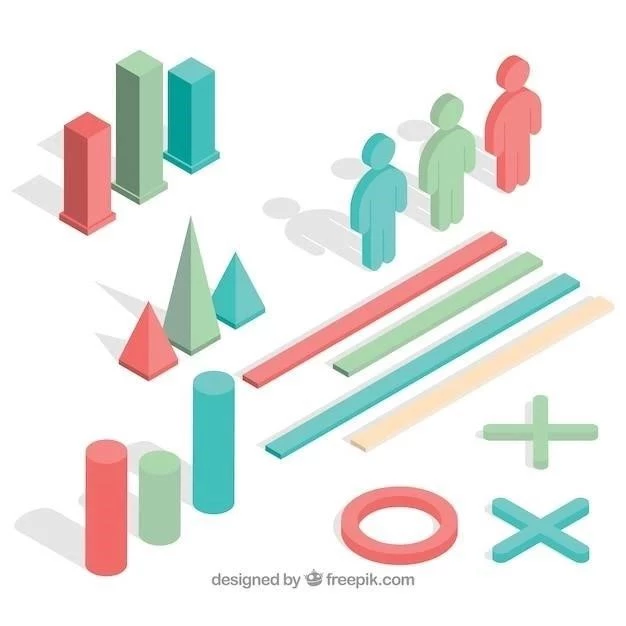




El artículo proporciona una guía completa y práctica para solucionar problemas comunes en las tabletas Samsung Galaxy. La estructura clara y concisa facilita la comprensión de los pasos a seguir. La inclusión de soluciones básicas y la recomendación de buscar ayuda en línea son aspectos valiosos para cualquier usuario.
La guía de resolución de problemas es exhaustiva y cubre una amplia gama de problemas comunes. La inclusión de información sobre cómo buscar ayuda en línea es crucial para aquellos casos más complejos que requieren asistencia especializada.
Este artículo ofrece una guía completa y práctica para solucionar problemas comunes en las tabletas Samsung Galaxy. La estructura clara y concisa facilita la comprensión de los pasos a seguir. La inclusión de soluciones básicas y la recomendación de buscar ayuda en línea son aspectos valiosos para cualquier usuario.
La información presentada en este artículo es precisa y útil. La sección sobre la identificación del problema y la recopilación de información es fundamental para un diagnóstico efectivo. La guía paso a paso para la resolución de problemas es fácil de seguir y proporciona soluciones viables.
El artículo destaca la importancia de probar soluciones básicas antes de recurrir a pasos más complejos. La recomendación de reiniciar la tableta, liberar espacio de almacenamiento y actualizar el sistema operativo es esencial para la resolución de problemas.
El artículo está bien organizado y presenta la información de manera clara y concisa. La sección sobre la recopilación de información es especialmente útil para identificar la causa del problema. La guía proporciona soluciones prácticas y fáciles de implementar.
La guía de resolución de problemas es una herramienta valiosa para cualquier usuario de tabletas Samsung Galaxy. La información sobre cómo identificar el problema, recopilar información y probar soluciones básicas es fundamental para un diagnóstico efectivo.